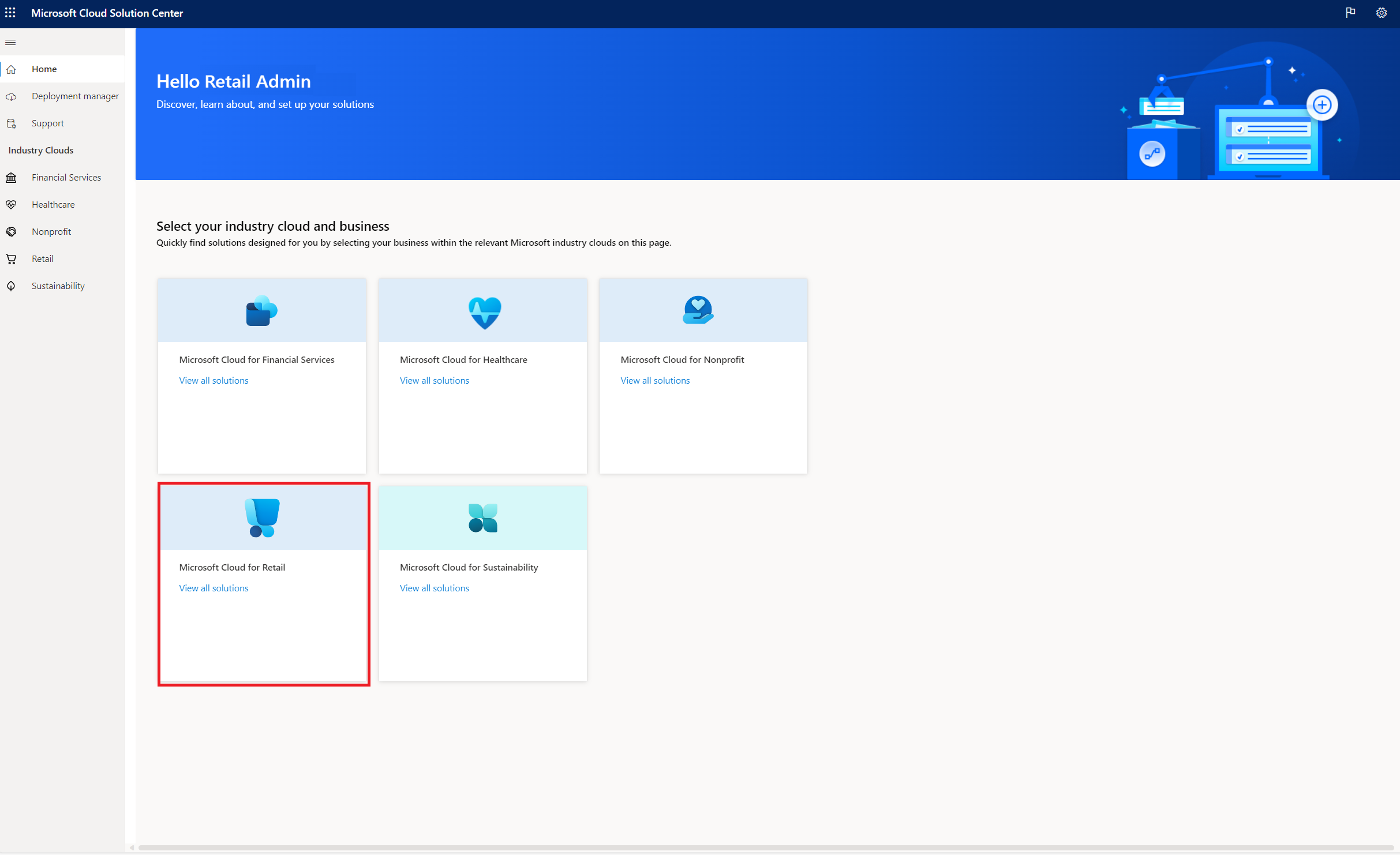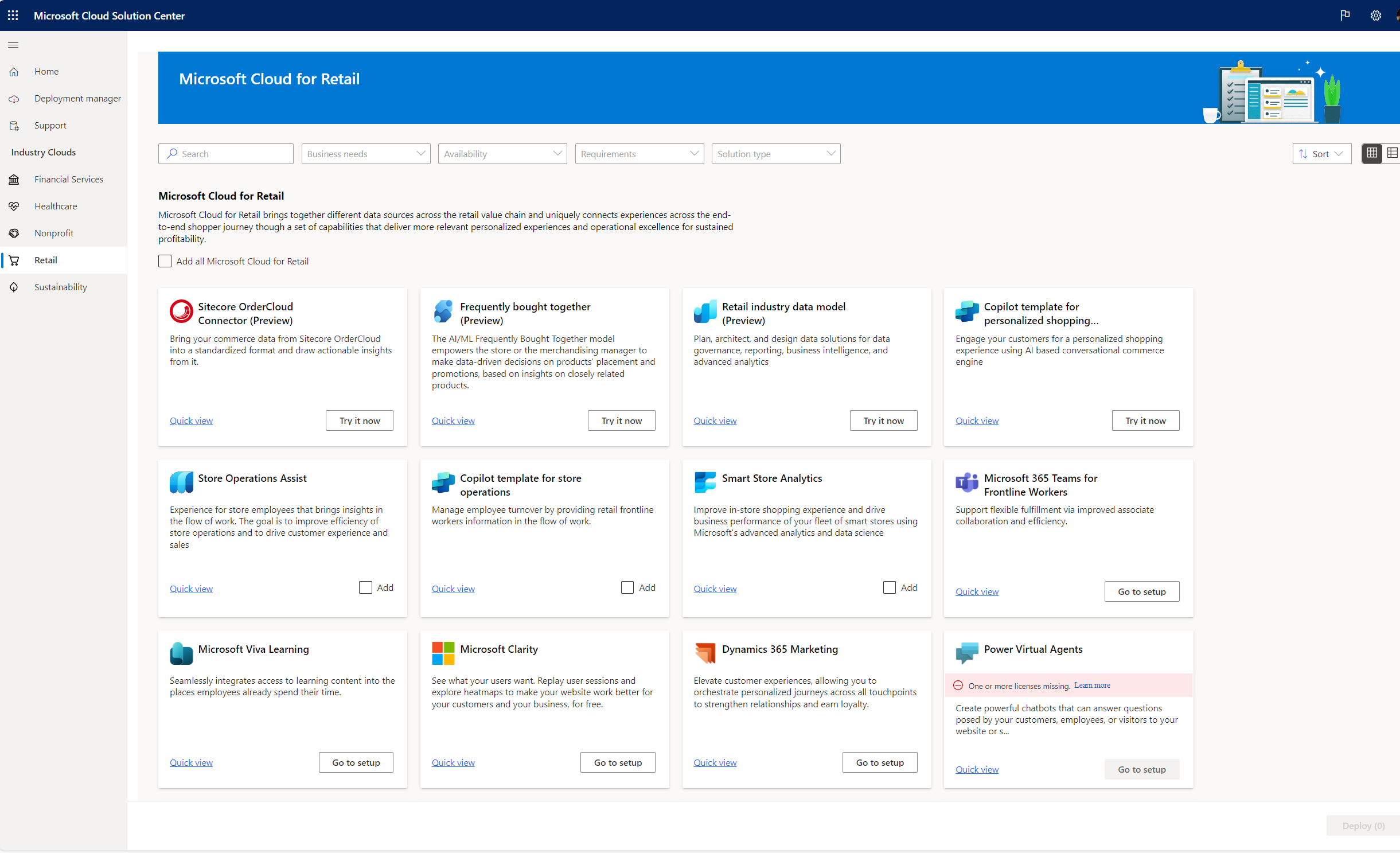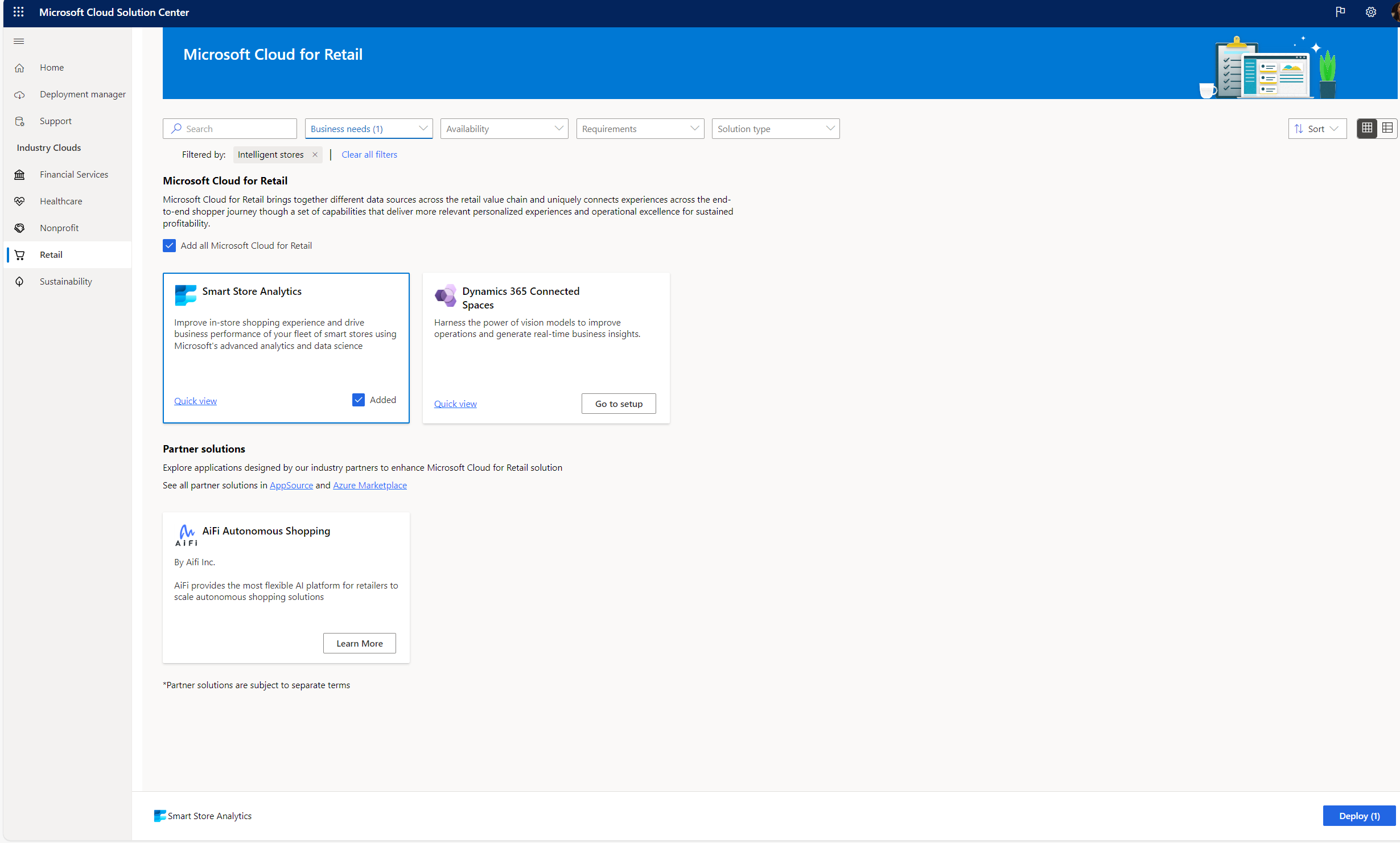Distribuire Smart Store Analytics
Puoi distribuire la soluzione Smart Store Analytics nel tuo ambiente usando Centro soluzioni di Microsoft Cloud.
Prerequisiti
I prerequisiti per distribuire la soluzione Smart Store Analytics sono:
Devi disporre di una licenza AiFi valida e gestire uno o più punti vendita AiFi. Contatta AiFi qui.
Devi disporre delle licenze per Microsoft Power Platform e Microsoft Power BI Pro.
- Devi essere un amministratore di Microsoft Power Platform per distribuire la soluzione Smart Store Analytics.
- Devi preparare un ambiente Power Platform con un database. Per i passaggi, vedi Creare un ambiente con un database
Attenzione
Seleziona Sì nel campo Abilita app Dynamics 365. Dopo aver creato un ambiente, se non selezioni Abilita app Dynamics 365 al momento del provisioning del database, non sarai in grado di apportare questa modifica in un secondo momento né di installare Smart Store Analytics in questo ambiente e la convalida delle dipendenze non andrà a buon fine durante l'impostazione della soluzione.
Hai bisogno di una capacità di database disponibile di 1 GB (gigabyte) per creare l'ambiente con un database.
Abilitare la creazione di una nuova area di lavoro Power BI
Accedi all'interfaccia di amministrazione di Power Platform e vai al Portale di amministrazione.

Vai a Impostazioni tenant > Impostazioni area di lavoro. Espandi Crea aree di lavoro (nuova esperienza dell'area di lavoro). Verifica se è abilitato. In caso contrario, abilita questa impostazione.
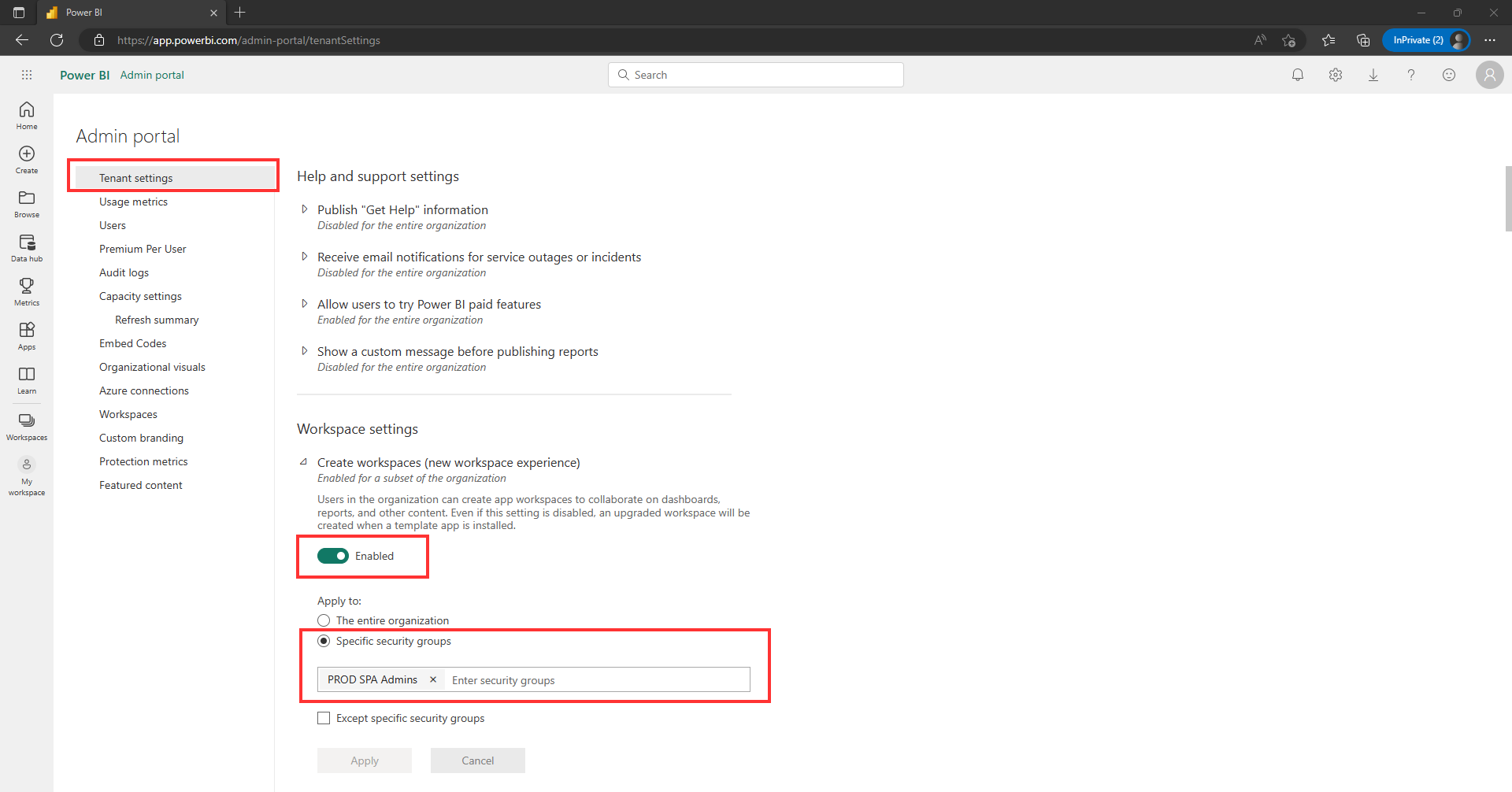
Controlla se è configurata come Applica a: l'intera organizzazione. Se l'impostazione è Gruppi di sicurezza specifici, assicurati che i tuoi utenti o team facciano parte del gruppo o dei gruppi di sicurezza elencati.
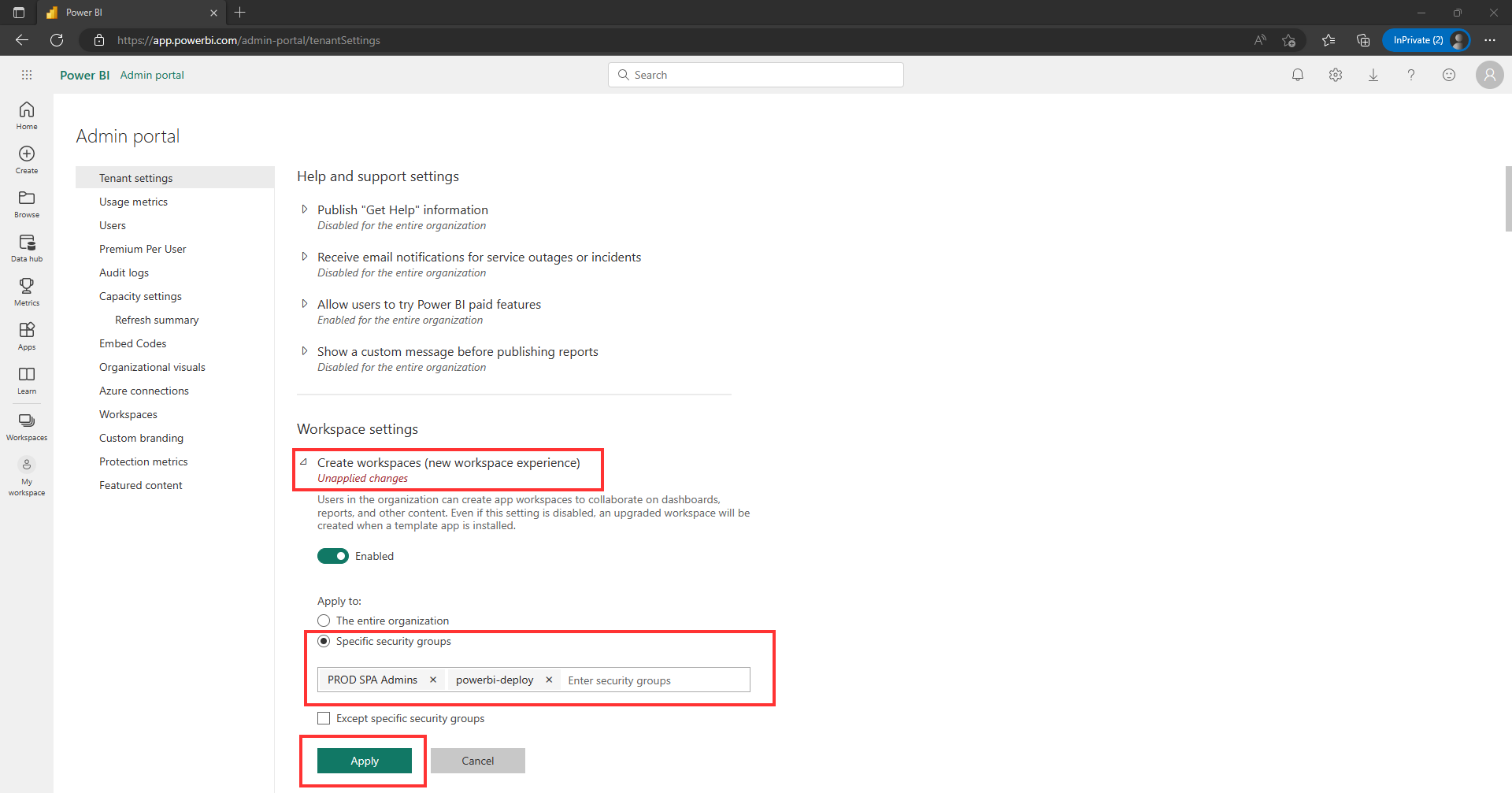
Per maggiori informazioni, vedi Aggiungere membri o proprietari di un gruppo. In alternativa, puoi creare il tuo gruppo di sicurezza con il tuo utente o team e aggiungerlo all'elenco dei gruppi di sicurezza specifici. Per ulteriori informazioni, vedi Come creare gruppi di sicurezza.
Selezionare Applica. Di solito, sono necessarie circa 2 ore per applicare tutte le modifiche, ma in casi eccezionali possono essere necessarie fino a 24 ore.
Distribuire la soluzione Smart Store Analytics
Microsoft Cloud for Retail include le soluzioni basate sulle funzionalità interne a Microsoft Power Platform. Per impostare e configurare queste soluzioni, devi utilizzare Centro soluzioni Microsoft Cloud.
Centro soluzioni fornisce indicazioni e semplifica il processo di distribuzione. Controlla i requisiti di licenza e le dipendenze per assicurarti di avere tutto ciò di cui hai bisogno per la tua distribuzione.
Per utilizzare Centro soluzioni per distribuire Smart Store Analytics, procedi come segue:
Accedi al Centro soluzioni Microsoft Cloud utilizzando le tue credenziali di amministratore.
Nella home page, seleziona Visualizza tutte le soluzioni nella scheda Microsoft Cloud for Retail per visualizzare e distribuire le relative soluzioni o seleziona Vendita al dettaglio sotto Cloud del settore nel riquadro di sinistra.
La pagina Soluzioni di Microsoft Cloud for Retail mostra l'elenco di tutte le funzionalità e soluzioni disponibili. Scegli Visualizzazione rapida per saperne di più sulle funzionalità e sulle soluzioni, le app e i servizi che ne fanno parte.
Filtra per Punti vendita intelligenti in Esigenze aziendali per visualizzare le soluzioni per questa funzionalità. Questa pagina elenca le soluzioni che fanno parte della funzionalità Punti vendita intelligenti.
Seleziona Aggiungi nella scheda Smart Store Analytics, quindi seleziona Distribuisci nell'angolo in basso a destra della schermata per distribuire la soluzione aggiunta.
La pagina Configura soluzione consente di selezionare l'ambiente di distribuzione. Se hai già preparato un ambiente, puoi selezionarlo, altrimenti puoi creare un nuovo ambiente Power Platform tramite il centro soluzioni.
Fornisci un nome per la distribuzione in modo da poter fare facilmente riferimento alla cronologia della distribuzione. Accetta le condizioni d'uso quindi seleziona Avanti.
La pagina Configurazioni obbligatorie ti guida attraverso l'installazione e la configurazione delle dipendenze. L'elenco delle dipendenze riflette le soluzioni selezionate per la distribuzione.
Dopo aver completato la configurazione delle dipendenze, torna a Centro soluzioni Microsoft Cloud e seleziona Ricontrolla le dipendenze per aggiornare la pagina Configura le dipendenze.
È possibile includere dati di esempio, se necessario. Dopo aver selezionato Distribuisci, la distribuzione viene avviata ed eseguita in background. Nella pagina Distribuisci la soluzione vedi lo stato di avanzamento che indica che i componenti sono in fase di installazione.
A seconda delle soluzioni che stai distribuendo, il completamento del processo potrebbe richiedere del tempo. Al termine della distribuzione, ricevi un messaggio e-mail che ti informa del completamento avvenuto.
Dopo che la distribuzione è terminata, vedrai i collegamenti nella pagina Operazione completata per avviare le tue soluzioni.
Sono necessari alcuni passaggi aggiuntivi per completare la configurazione della soluzione. Per altre informazioni, consulta Configurare Smart Store Analytics.